VeryPDF PDFCrop最新版是一款使用很方便、功能也很全面的剪裁工具。VeryPDF PDFCrop最新版还为我们提供了三种模式来精确剪切PDF页面:自动模式、手动模式和微调模式,还能够直接的支持在不同的页面上执行不同的操作。对于更改之后的页面,可以将应用于PDF文档的分为奇数页剪裁起来也特别的方便简单。
VeryPDF PDFCrop软件特色
将PDF页面分成小块
verypdf advanced pdf page cut不仅可以手动设置水平或垂直剪切标记,还可以指定带有x行和y列的剪切标记表。
跨平台平稳运行
Verypdf高级PDF页面剪切能够顺利运行Windows和Mac OS X系统。这两个系统上的操作是相同的,这意味着如果您能够掌握如何使用Windows版本,您将能够自由使用Mac版本。
将当前页中的操作应用于特定页
Verypdf高级PDF页面剪切支持在不同的页面上执行不同的操作。更改当前页面后,可以将更改应用于PDF文档的奇数页、偶数页或特定页。
VeryPDF PDFCrop功能介绍
将选定的PDF页面剪切为多个部分。
预览主界面上的效果。
放大和缩小当前PDF页面。
提供三种模式来精确剪切PDF页面:自动模式、手动模式和微调模式。
支持页面范围设置。
删除选定的PDF页面。
从任何PDF页面中提取任何部分。
删除或保留未剪切的PDF页面。
以不同的方式裁剪每个PDF页面。
重新排序从每一页上剪下的部分。
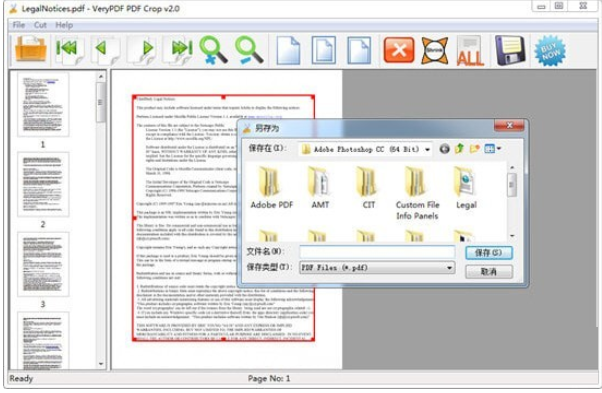
VeryPDF PDFCrop使用方法
添加PDF文档
将PDF文档添加到应用程序中时,可以使用拖放操作或单击“打开”按钮打开文件选取器窗口以选择PDF文档。页面缩略图将显示在左侧预览面板中,单击任何缩略图时,当前页面将显示在中间面板中。
用剪切标记中断PDF页
请参见图1中的应用程序界面。当需要将PDF页面拆分为多个部分时,可以单击“绘制垂直线”和“绘制水平线”手动绘制剪切标记。也可以单击“添加网格”按钮,在弹出对话框中输入行和列的编号,在当前页中绘制剪切网格。此外,添加垂直或水平线后,还可以通过在“线位置”编辑框中更改其百分比来调整其准确位置。pdf文件将从左到右或从上到下订购。通过按钮放大、缩小、向上和向下,您可以更好地查看添加的PDF文档。
删除所选区域或页面
要删除已剪切的PDF文件,请单击“删除文件”按钮,按钮将变为“退出删除”。请参见图2。您可以选择任何切割件,所选件上将出现一个大的X标记。然后,请单击“应用”按钮,在“输出”对话框中,可以选择要应用当前操作的页面,如所有页面、偶数页、奇数页或特定页面。单击“确定”按钮后,将删除所有选中的件,并重新排序所有保留件。删除PDF页面时,请不要将当前页面拆分为小块,单击“删除块”按钮选择整个页面,单击“应用”按钮将当前操作应用于当前页面。如果不想将当前操作应用于其他页面,可以使用相同的方法在其他PDF页面中进行其他更改。
剪切并保存
最后,请点击“剪切并保存”按钮,打开保存窗口,选择输出位置,编辑新创建的PDF文档的文件名。
所有步骤在Windows和Mac OS X系统中都可用。因此,如果您能够熟练地在一个系统中使用verypdf高级PDF页面剪切,那么您将能够在另一个系统中掌握它。
VeryPDF PDFCrop安装步骤
1、下载安装程序
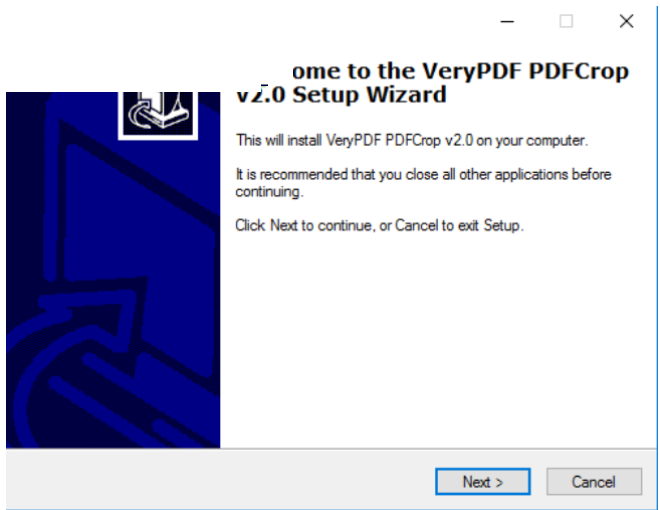
2、软件的安装地址是C:Program Files (x86)VeryPDF PDFCrop
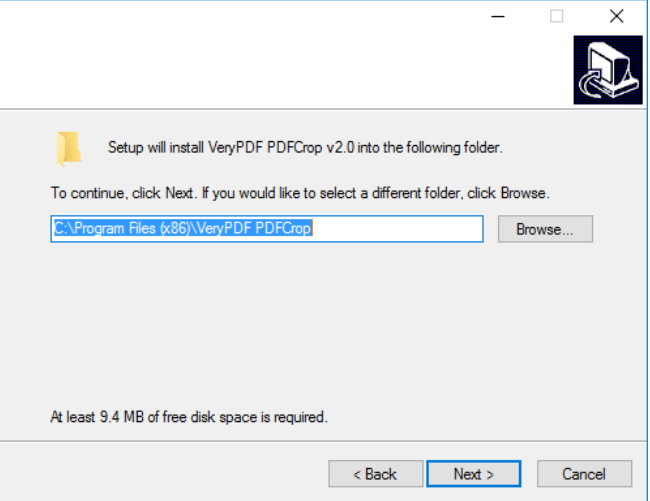
3、提示软件的安装进度,等待几秒钟
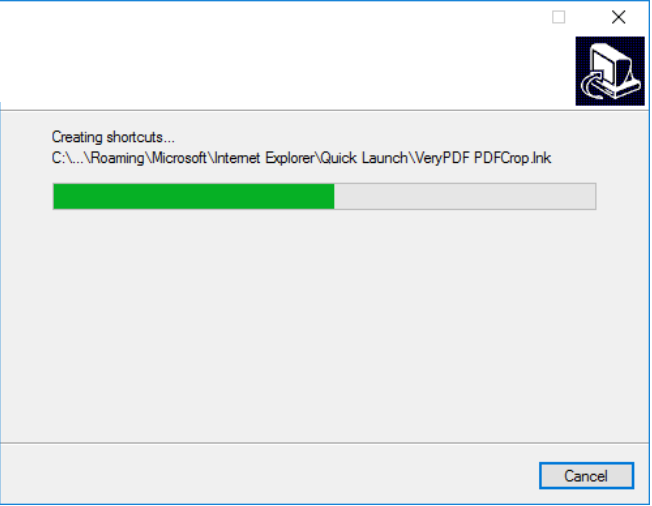
4、提示软件安装成功,点击finish启动软件
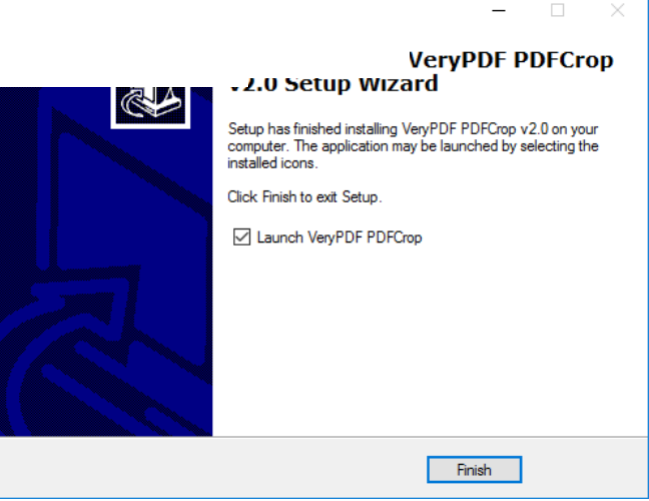
VeryPDF PDFCrop更新日志
1、修复bug
2、优化部分功能
小编推荐:VeryPDF PDFCrop最新版是能够很好的对一些pdf的文件进行剪裁,可以将一些已经更改完成的文档进行PDF文档的奇数页、偶数页或特定页的分类,使用起来特别的简单方便。


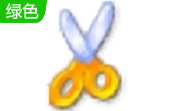

 抖音电脑版
抖音电脑版
 Flash中心
Flash中心
 鲁大师
鲁大师
 photoshop cs6
photoshop cs6
 QQ浏览器
QQ浏览器
 百度一下
百度一下
 驱动精灵
驱动精灵
 360浏览器
360浏览器
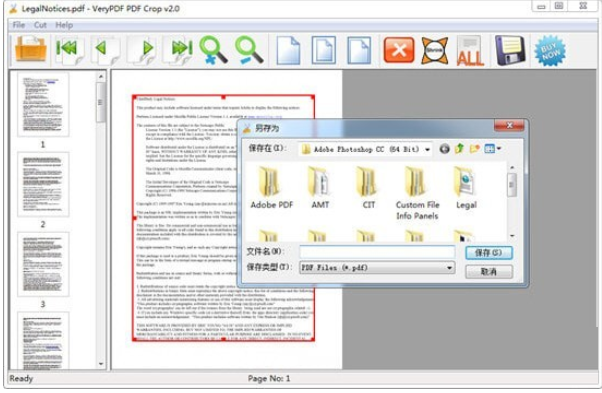
 金舟多聊
金舟多聊
 Google Chrome
Google Chrome
 风喵加速器
风喵加速器
 铃声多多
铃声多多
 网易UU网游加速器
网易UU网游加速器
 雷神加速器
雷神加速器
 爱奇艺影音
爱奇艺影音
 360免费wifi
360免费wifi
 360安全浏览器
360安全浏览器
 百度云盘
百度云盘
 Xmanager
Xmanager
 2345加速浏览器
2345加速浏览器
 极速浏览器
极速浏览器
 FinePrint(虚拟打印机)
FinePrint(虚拟打印机)
 360浏览器
360浏览器
 XShell2021
XShell2021
 360安全卫士国际版
360安全卫士国际版
 迅雷精简版
迅雷精简版





























